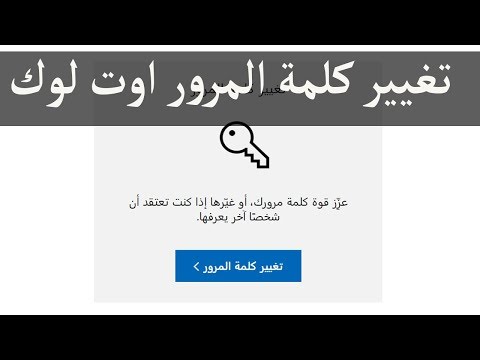هل تواجه مشكلة في تذكر كلمة المرور الخاصة بك وترغب في إنشاء تلميح لكلمة المرور ، ولكنك قلق من أنها ستعطي كلمة مرورك للآخرين؟ إليك بعض النصائح لمساعدتك في إنشاء تلميح آمن لكلمة المرور!
خطوات

الخطوة 1. فكر في كلمة المرور الخاصة بك
إذا كانت كلمة ، فكر في لعب اقتران الكلمات. على سبيل المثال ، لنفترض أن كلمة مرورك هي "نعيم" (ولكنها كلمة مرور غير آمنة لأنها قصيرة ويسهل تخمينها نسبيًا). وهل هناك كلمات لها علاقة بهذه الكلمة أم أنها واردة في جملة؟ على سبيل المثال ، عبارة "الجهل نعيم".

الخطوة 2. لا تستخدم الكلمة أو العبارة كتلميح لكلمة المرور
استنادًا إلى المثال أعلاه ، لديك الآن عبارة "الجهل نعيم". ولكن إذا وضعت ذلك كتلميح لكلمة المرور الخاصة بك ، فهناك كلمتان واضحتان للغاية يمكن أن تكونا كلمة مرورك ، وإحداهما صحيحة.

الخطوة 3. فكر في الكلمات الأخرى المتعلقة بهذه الكلمة / في تلك العبارة
الكلمة الأخرى التي تحسبها في المثال هي "الجهل" (تحتوي "هي" على آلاف الكلمات الأخرى المتعلقة بها). إذن من كلمة مرورك "نعيم" لديك الآن كلمة "جهل".

الخطوة 4. فكر في الكلمة التي لديك الآن
هل هو عنوان أغنية أم شيء مشابه. "الجهل" هو في الواقع أغنية (لبارامور). لذلك ، يمكنك تعلم بعض كلمات الأغاني. من المثال ، يمكنك الحصول على "إذا كنت شخصًا سيئًا ، فأنت لا تحبني". أو شيئا من هذا القبيل. يمكنك وضع العبارة ، أو مجرد "شخص سيء" كتلميح لكلمة المرور الخاصة بك. الأمر أشبه بإجراء محادثة - دقيقة واحدة تتحدث فيها عن مدى جاذبية أحد المشاهير ، ثم عندما تنتهي من الحديث ، ستكون في موضوع الأشخاص الأكثر لؤمًا في مدرستك.

الخطوة 5. تغيير تلميح كلمة المرور الخاصة بك
انتقل إلى قائمة ابدأ ، ثم إلى لوحة التحكم ، ثم إلى حسابات المستخدمين إضافة أو إزالة حسابات المستخدمين. ثم انقر فوق حسابك ، وقم بتغيير كلمة المرور ، وقم فقط بملء كلمة المرور الحالية في جميع مربعات كلمة المرور (إلا إذا كنت تريد تغيير كلمة المرور الخاصة بك) واكتب تلميح كلمة المرور وانقر فوق "تم".
نصائح
- عند إنشاء تلميح كلمة المرور ، فكر كما لو أن جواسيس الأعداء سيحاولون تخمين كلمة المرور للوصول إلى جهاز الكمبيوتر الخاص بك ، والذي يحتوي على أسرار لقتل كل من تعرفه وتحبه.
- هناك طريقة أخرى لعمل تلميح لكلمة المرور وهي إنشاء جملة تحتوي على كلمات تبدأ بكل حرف من كلمة المرور الخاصة بك. إذا كانت كلمة مرورك هي "Muzik" ، على سبيل المثال ، يمكن أن يكون التلميح هو "My underage zebra is keen".
تحذيرات
- لا تستخدم أيًا من الأمثلة المذكورة أعلاه ككلمات مرور.
- من المعروف أن تلميحات كلمة المرور تسبب ثغرات أمنية خطيرة. إذا أمكن ، تجنب استخدام تلميحات كلمات المرور إما بتركها فارغة إذا تم عرضها أو كتابة شيء عشوائي فيها إذا لم تتمكن من تركها فارغة.